
Το βέλος που σχεδιάζεται στην εικόνα μπορεί να χρειαστεί σε διάφορες καταστάσεις. Για παράδειγμα, όταν πρέπει να καθορίσετε οποιοδήποτε αντικείμενο στην εικόνα. Υπάρχουν τουλάχιστον δύο τρόποι για να κάνετε ένα βέλος στο Photoshop, και σε αυτό το μάθημα θα μας το πούμε.
Δημιουργία βέλη
Όπως έχουμε ήδη γράψει παραπάνω, υπάρχουν δύο πρότυπα (μη μετρώντας χειροκίνητα σχέδιο) μέθοδος δημιουργίας βέλη. Και οι δύο συνεπάγονται τη χρήση εργαλείων από την ομάδα "αριθμοί".Μέθοδος 1: Γραμμή "εργαλείων"
- Πάρτε το εργαλείο.
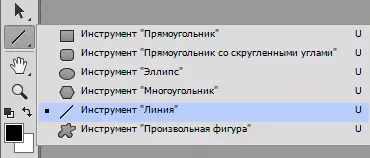
- Στην κορυφή του προγράμματος υπάρχουν επιλογές εργαλείων όπου πρέπει να καθορίσουμε το βέλος βέλους στην ίδια τη γραμμή Αρχή ή Τέλος . Μπορείτε επίσης να επιλέξετε το μέγεθός του.
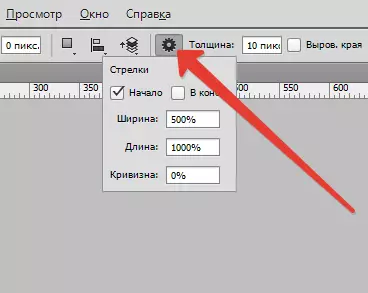
- Σχεδιάζουμε ένα βέλος, προσκολλάται και το αριστερό πλήκτρο του ποντικιού στον καμβά και τις δαπάνες στη δεξιά πλευρά.
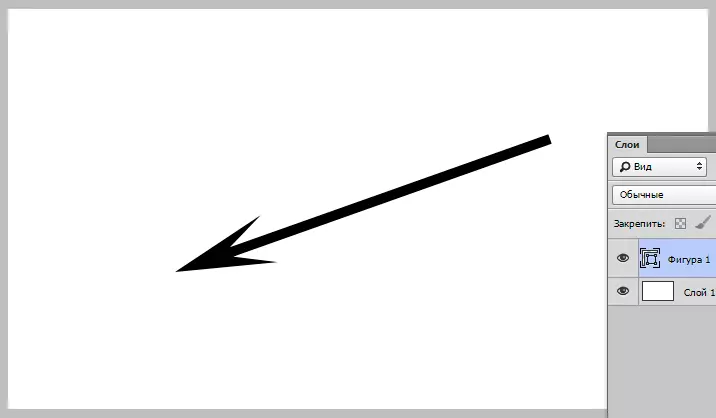
Μέθοδος 2: Εργαλείο "αυθαίρετο σχήμα"
- Αυτό το εργαλείο βρίσκεται στην ίδια ομάδα με την προηγούμενη. Θέτω εις ενέργειαν.

- Στο επάνω πλαίσιο βρίσκουμε ένα τμήμα με μια παλέτα έτοιμων φιγών. Στο Photoshop, πολλά πρότυπα βέλη ενεργοποιούνται από προεπιλογή. Επιλέξτε ένα από αυτά.
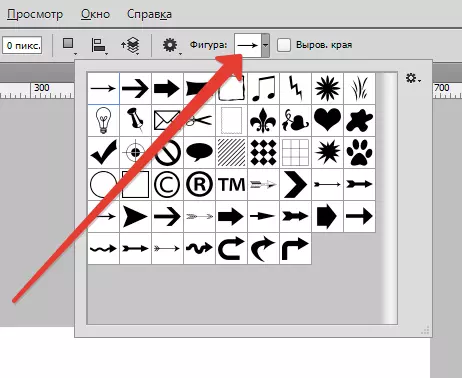
- Κάντε κλικ στο αριστερό πλήκτρο του ποντικιού στην εικόνα και τραβήξτε προς τα πλάγια. Απελευθερώνουμε το ποντίκι όταν θα διευθετηθεί το μήκος των βέλων. Έτσι ώστε το βέλος να μην είναι πολύ μακρύς ή παχύ, πρέπει να σώσετε τις αναλογίες, οπότε μην ξεχνάτε κατά τη δημιουργία ενός σφιγκτήρα Μετατόπιση. στο πληκτρολόγιο.

Ελπίζουμε ότι θα είχαμε σαφώς τι είδους μεθόδους σχεδίασης βέλους στο Photoshop. Εάν πρέπει να το επιβεβαιώσετε, χρησιμοποιήστε το συνδυασμό κλειδιού Ctrl + T. Και τραβήξτε για τους δείκτες για να αυξήσετε ή να μειώσετε το βέλος, επίσης επισκεφθείτε το ποντίκι σε ένα από τα ρυθμιστικά, μπορείτε να μετατρέψετε το βέλος στην επιθυμητή πλευρά.
